打游戏电脑内存过高?如何降低内存使用?
- 数码知识
- 2025-04-10
- 10
在日益丰富的游戏世界中,我们常常遇到电脑在运行大型游戏时出现内存占用过高的问题。内存占用过高不仅会导致电脑运行缓慢,还可能引起游戏卡顿甚至崩溃。我们应该如何降低内存的使用,优化我们的游戏体验呢?本文将深入探讨这一问题,并提供实用的解决方案。
一、了解内存和其重要性
什么是内存?
内存,也常被称为RAM(RandomAccessMemory,随机存取存储器),是电脑用于临时存放数据以供处理器快速读取的硬件。它是一种挥发性存储设备,意味着电脑关闭后,内存中的数据将会丢失。
内存对于游戏运行的影响
游戏运行时,尤其是那些图形密集型游戏,会对内存提出很高的要求。内存容量和速度直接影响到游戏加载速度、流畅程度和整体性能。了解如何有效管理内存对于提升游戏体验至关重要。

二、识别内存占用过高的原因
游戏本身优化不足
有时候,游戏开发者没有对游戏进行足够的优化,导致其在运行时占用过多内存。
后台程序过多
电脑在运行游戏时,后台运行的程序越多,占用的内存资源也会相应增加。
系统缓存累积
随着时间的推移,系统和应用程序会产生大量缓存文件,这些文件可能会占用大量内存。
病毒或恶意软件
病毒和恶意软件的感染可能会导致系统资源异常消耗,包括内存。
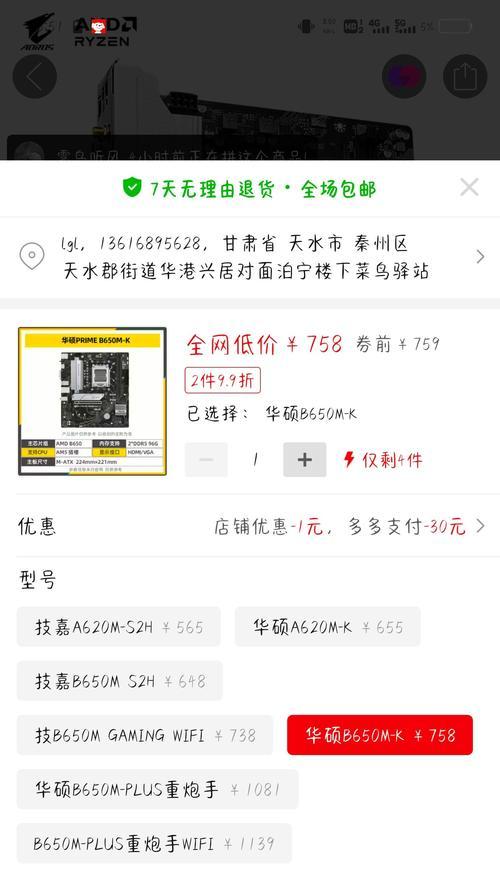
三、降低电脑内存使用的方法
关闭不必要的后台程序
步骤一:通过任务管理器查看和关闭程序
1.在键盘上同时按下`Ctrl+Shift+Esc`打开任务管理器。
2.点击“后台进程”标签,查看当前运行的程序。
3.找到不需要运行的程序,选择它们后点击右下角的“结束任务”。
步骤二:优化启动程序
1.同样在任务管理器中,点击“启动”标签。
2.禁用那些不必要的开机自启动程序。
优化系统和应用程序设置
步骤一:调整系统视觉效果
1.点击“开始”菜单。
2.搜索并打开“系统”设置。
3.点击“高级系统设置”,然后选择“高级”选项卡。
4.在性能部分点击“设置”,选择“调整为最佳性能”。
步骤二:更新系统和驱动程序
确保你的操作系统和硬件驱动程序是最新的,这样可以修复已知的内存泄漏问题,并提高系统性能。
清理系统缓存和临时文件
步骤一:使用磁盘清理工具
1.在搜索栏输入“磁盘清理”并打开该工具。
2.选择驱动器(如C:),然后点击“确定”。
3.点击“清理系统文件”,等待系统分析。
4.选择你想要清理的文件类型,例如临时文件、系统错误内存转储文件等,然后点击“确定”。
步骤二:清理浏览器缓存
如果你使用的是浏览器游戏,那么清理浏览器缓存也是一个不错的选择。
检查电脑是否中毒
使用可靠的杀毒软件进行全面扫描,确保电脑没有病毒或恶意软件。
升级或优化内存条
如果以上方法都无法有效解决问题,你可能需要考虑增加内存条或替换更快的内存条。
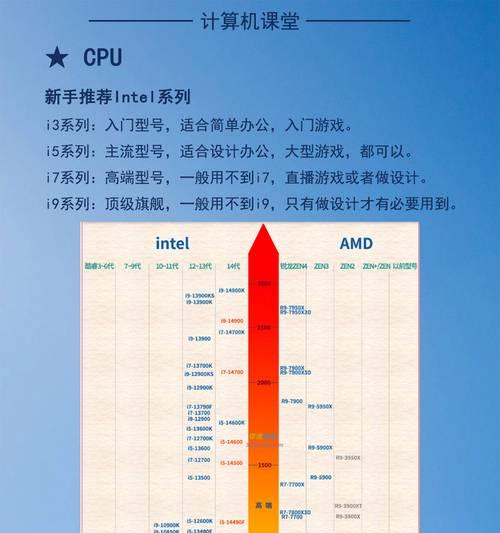
四、使用游戏优化软件和工具
某些专业的游戏优化软件可以帮助管理内存占用,如RazerCortex等。它们可以清理内存、优化系统设置,甚至自动管理游戏优先级。
五、常规维护和预防措施
定期进行电脑维护
保持定期清理电脑中的临时文件、卸载不需要的程序以及更新系统和驱动程序的习惯。
监控系统性能
使用任务管理器或者第三方软件定期监控系统性能,及时发现问题并采取措施。
通过以上步骤,你可以有效降低电脑在打游戏时的内存占用,提升游戏体验。如果问题依旧存在,建议检查硬件配置是否满足当前游戏需求,或者考虑专业的技术支持。
在当今数字时代,电脑游戏体验的提升不仅仅需要高性能的硬件,更需要正确的系统管理和优化。希望本文的指导能够帮助到你,让你在游戏世界中尽情驰骋,无后顾之忧。
版权声明:本文内容由互联网用户自发贡献,该文观点仅代表作者本人。本站仅提供信息存储空间服务,不拥有所有权,不承担相关法律责任。如发现本站有涉嫌抄袭侵权/违法违规的内容, 请发送邮件至 3561739510@qq.com 举报,一经查实,本站将立刻删除。
上一篇:SE拍照照片如何传输到安卓手机?